
- •14.1. Теоретические основы сжатия данных
- •Объекты сжатия
- •Обратимость сжатия
- •Алгоритмы обратимых методов
- •Алгоритм rle
- •Алгоритм kwe
- •Алгоритм Хафмана
- •Синтетические алгоритмы
- •14.2. Программные средства сжатия данных
- •Базовые требования к диспетчерам архивов
- •Дополнительные требования к диспетчерам архивов
- •Практическое занятие
- •Упражнение 14.2. Извлечение файлов из zip-архива
- •Упражнение 14.3. Создание zip-архива
- •Упражнение 14.4. Защита ZiP-архива
- •Упражнение 14,5. Создание самораспаковывзющегося ZlP-архива
- •Упражнение 14.6. Создание самораспаковывающегося распределенного архива
- •Упражнение 14.7. Наблюдение интеграционных свойств программы WinZip
- •Задание 14.2. Исследование алгоритмов сжатия программы WinZip 7.0
- •Теоретические основы
- •Целесообразность уплотнения носителей
- •Программа Сжатие данных (DriveSpace 3)
- •Упражнение 14.9. Управление размером сжатого тома
- •Упражнение 14.10. Корректировка расчетного коэффициента сжатия
Целесообразность уплотнения носителей
Подход к уплотнению носителей неоднозначен. Всегда есть компьютерные системы, имеющие недостаточную емкость жестких дисков, но нуждающиеся в хранении (хотя бы и временном) больших объемов данных. С другой стороны, удельная стоимость хранения единицы данных в последние годы падает столь стремительно, что актуальность уплотнения жестких дисков значительно снизилась. Оценивая возможность уплотнения носителей, следует иметь в виду, что наличие такого носителя в компьютерной системе несколько затрудняет ее обслуживание и заметно снижает ее надежность, в первую очередь в связи с особой сложностью восстановления информации в случае неожиданных повреждений аппаратного или программного обеспечения.
В то же время, типовые объемы данных, обрабатываемых компьютером, неуклонно растут. Существуют некоторые виды работ (прежде всего, это компьютерная графика и видеомонтаж), для которых характерно создание огромных объемов малоценных промежуточных данных. Использование уплотненных дисков для хранения результатов промежуточных операций во многих случаях бывает и рациональным, и оправданным. Следует также иметь в виду, что общее быстродействие компьютерной системы на ряде операций при таком подходе может не только не сократиться, но даже повыситься, в связи с тем, что в операциях чтения/записи участвуют механические устройства, а операции упаковки/распаковки данных выполняются только электронными средствами. Выигрыш от ускорения операций чтения/записи во многих случаях окупает проигрыш в операциях упаковки/распаковки.
Таким образом, принятие решения о целесообразности использования средств уплотнения носителей во всех случаях требует тщательного анализа и повышенной внимательности в обслуживании компьютерной системы. Многое из того, что может себе позволить владелец обычной компьютерной системы, недопустимо, небезопасно или просто неудобно для владельца системы, имеющей уплотненные диски.
Программа Сжатие данных (DriveSpace 3)
В состав операционной системы Windows 98 входит программа Сжатие данных (DriveSpace 3). Она запускается командой Пуск ► Программы ► Стандартные ► Служебные ► Сжатие данных. Технология уплотнения (на примере гибкого диска) представлена схемой на рис. 14.10. Как видно из схемы, в результате операции на гибком диске А: образуется скрытый несущий диск Н:, а сам диск А: после этого рассматривается как уплотненный.
В связи с тем, что в операционной системе Windows 98 реализован новый метод организации файловой системы (FAT 32), программа Сжатие данных (DriveSpaces) не рассчитана на работу с жесткими дисками большой емкости (более 512 Мбайт). Это понятно, если учесть, что потребность в уплотнении наиболее характерна для дисков малой емкости, хотя надо полагать, что по мере развития операционной системы в ближайших ее версиях появится и поддержка уплотнения для дисков размером более 512 Мбайт.
Практическое занятие
Упражнение 14.8. Уплотнение гибкого диска
Уплотнение гибкого диска — чисто учебная задача. На практике в уплотнении гибких дисков нет никакого смысла, но поскольку экспериментировать с жесткими дисками небезопасно, практические приемы следует отрабатывать на гибком диске.
Если компьютерная система защищена программными средствами защиты от компьютерных вирусов, работающими в фоновом режиме, отключите их — они могут препятствовать операциям по уплотнению диска.
Вставьте подготовленный диск в дисковод 3,5" (А:).
Запустите программу Сжатие данных (Пуск ► Программы ► Стандартные ► Служебные ► Сжатие данных).
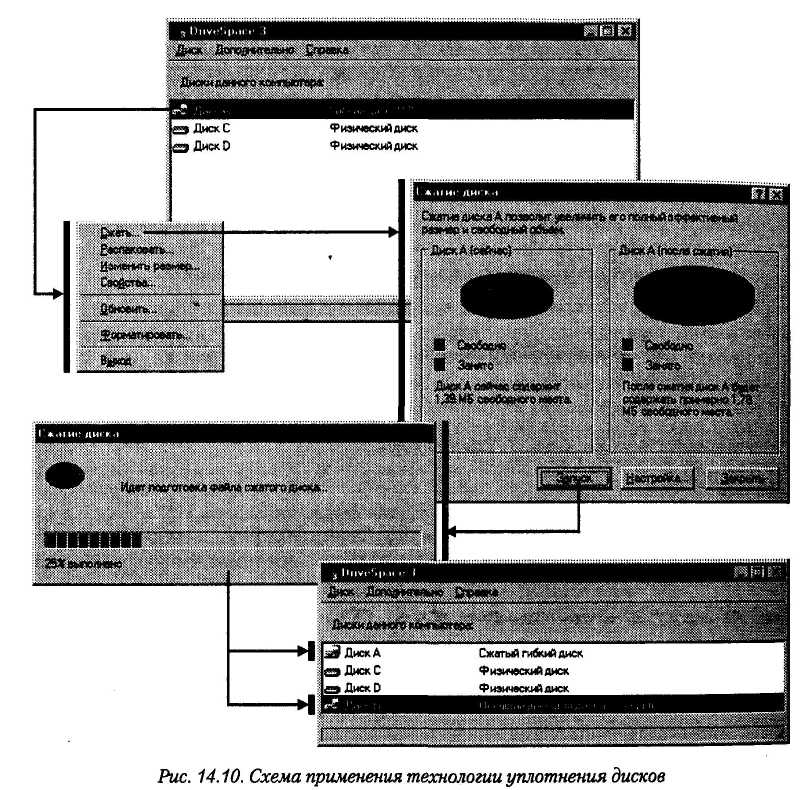
В списке дисков компьютерной системы, представленном в окне программы DriveSpace 3, выберите пункт Диск А:.
Дайте команду Диск ► Сжать — откроется диалоговое окно Сжатие диска.
Щелкните на кнопке Запуск — запустится процедура уплотнения диска, по окончании которой диск А: получит двойной статус — он будет считаться скрытым несущим диском с новым именем (например Н:) и, в то же время, уплотненным гибким диском с именем А:.
Запустите программу Проводник. Откройте на левой панели диск А:. По записи в строке состояния убедитесь в том, что диск имеет «кажущуюся» емкость, превышающую стандартную.
Перейдите в окно программы Сжатие данных (DriveSpace 3). Отсоедините уплотненный диск командой Дополнительно ► Отсоединить.
9. Перейдите в окно программы Проводник. Откройте на левой панели диск А:. По записи в строке состояния убедитесь в том, что диск имеет стандартную емкость 1,44 Мбайт.
Убедитесь в том, что на правой панели Проводника присутствует файл сжатого тома Drvspace.000, размер которого практически равен емкости гибкого диска.
Перейдите в окно программы Сжатие данных (DriveSpace 3). Присоедините уплотненный диск командой Дополнительно ► Присоединить. Обратите внимание на то, что после присоединения несущий диск получает имя, следующее за именем последнего диска, установленного в компьютерной системе (например P).
В окне программы Проводник повторно убедитесь в том, что диск А: имеет кажущийся увеличенный размер, а файл сжатого тома не отображается.
Закройте программы Сжатие данных и Проводник. Уплотненный диск сохраните для следующего упражнения.
Мы научились уплотнять диски с помощью стандартной системной программы Сжатие данных (DriveSpace 3) и узнаем, как можно переключаться между двумя способами представления уплотненного диска в операционной системе.
